![]()
먼저 클립을 추가하고 모션 흐름 그래프의 BIP 파일을 참조하도록 합니다. 그런 다음 이들 클립을 사용하여 스크립트를 모션 흐름 스크립트 리스트에 만듭니다. 전환 편집기를 사용하여 BIP 파일 간 전환을 조정합니다. 스크립트, 전환 및 클립 참조를 추후 편집을 위하여 모션 흐름 편집기 파일(MFE)에 저장합니다.
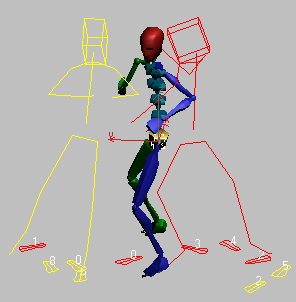
전환 편집기에서 고스트 를 사용하여 소스(노란색) 및 대상(빨간색) 클립을 나타냅니다. 이러한 막대 그림 잔상을 사용하여 몸체 위치를 결정하고 전환의 두 클립에서 적당한 시작 프레임을 설정합니다.
임의 모션 및 집단
임의 모션 만들기 명령을 사용하여 한 개 이상의 Biped에 대해 임의 모션을 생성할 수 있습니다. 예를 들어 이 명령을 사용하여 Biped 군중을 애니메이션할 수 있습니다. 집단의 경우 여러 Biped에서 하나의 모션 흐름 스크립트를 공유해야 합니다.
대리자 및 동작을 사용하여 집단을 만드는 경우에는 완전한 임의 모션이 아니라 character studio가 대리자의 속도 및 방향을 기준으로 적절한 클립을 선택합니다. 대리자가 중지하기 위해 속도를 낮추는 경우 character studio는 중지하기 위해 속도를 낮추는 클립이 있으면 이 클립을 찾아 사용합니다.
모든 집단 시뮬레이션에서는 집단 모션을 합성하기 전에 클립을 로드하고 전환을 만들어야 합니다. 집단을 합성하기 위해서는 많은 클립이 사용되는 경우가 많습니다. 자동 전환에서는 클립 사이에 수동으로 전환을 만들 필요가 없습니다.
모션 흐름 모드에 표시되는 추가 롤아웃인 모션 흐름 롤아웃에서는 모션 흐름 그래프에 액세스하도록 해주어 모션 흐름 파일(MFE)을 로드 및 저장할 수 있습니다. 이 롤아웃에는 Biped에 대해 스크립트를 만들고 전환을 편집하고 통합 모션을 만들고 임의 모션을 만들 수 있는 스크립트 섹션도 있습니다.
작업 흐름: 모션 흐름 모드에서 클립 및 전환 시작하기
가져와서 변환한 모션 캡처 데이터 및 직접 만든 캐릭터 애니메이션에서 고유의 BIP 파일 라이브러리를 만듭니다. Biped가 선택된 상태로 모션 흐름 모드를 켭니다. 모션 흐름 롤아웃에서 그래프 표시를 설정하여 모션 흐름 그래프를 엽니다. 모션 흐름 그래프에서 클립 만들기를 클릭하고 모션 흐름 대화상자에서 클립을 추가합니다. 먼저 모션 흐름 그래프 도구 모음에서 클립-전환 선택을 선택한 다음, 클립 아이콘을 마우스 오른쪽 버튼으로 클릭하여 클립을 BIP 파일에 연관시킵니다. 클립 대화상자가 나타나 클립을 찾을 수 있습니다.
모션 흐름 롤아웃에서 스크립트 정의를 클릭하고 모션 흐름 그래프에서 일련의 클립을 선택합니다. 클립을 마우스 왼쪽 버튼으로 클릭하면 클립이 스크립트 리스트에 나타납니다. 클립이 모션 흐름 그래프에서 기본 전환(최소 모션 손실)을 나타내는 빨간색 화살표(활성 스크립트)로 시각적으로 연결됩니다. 전환의 기본 기간은 25 프레임이며, 많은 경우 이 설정으로 좋은 결과가 발생합니다. 기본적으로 전환은 클립 간 속도 보간을 사용합니다.
스크립트 섹션에서 전환 편집을 사용하여 클립 간 전환을 미세 조정합니다. 스크립트 리스트에서 클립을 선택하고, 스크립트 명령에서 전환 편집을 클릭합니다. 전환 편집기가 표시되고 소스 및 대상 클립 이름이 전환 편집기 맨 위에 표시됩니다.
소스 클립 영역에서 시작 프레임은 전환이 시작되는 소스 파일의 프레임을 나타냅니다. 소스 클립 시작 프레임이 60이면 소스 클립에서의 전환은 프레임 60에서 시작합니다. 전환 기간은 왼쪽 상단의 길이 필드에서 설정하며 길이 값은 프레임 단위입니다. 이 예에서는 길이가 10으로 설정되는 경우 대상 클립으로의 전환이 10개의 프레임 동안 진행됩니다. 대상 클립 영역에서 시작 프레임은 전환이 시작되는 대상 클립의 프레임을 나타냅니다. 예를 들어 값이 80인 경우 대상 클립의 프레임 80에서 전환이 시작됩니다. 이 예에서는 소스 클립이 0부터 60까지 재생되고, 소스 클립의 프레임 60부터 대상 클립의 프레임 90까지 10 프레임 전환이 있으며(프레임 80에서 90은 대상 클립 전환 기간에 해당), 그런 다음 대상 클립의 나머지가 재생됩니다.
전환 편집기가 표시되면 전환을 수동 편집하기 전 첫 번째로 시도하는 작업은 최적화된 전환입니다. 최적화된 전환은 최소 푸트 슬라이딩 알고리즘을 사용합니다. 전환 편집기 대화상자의 맨 위 오른쪽 모서리에는 최적화된 전환 아이콘이 있습니다. 최적화된 전환이 만족스럽지 않은 경우 수동으로 전환을 편집하십시오.
수동 전환 편집은 최대 컨트롤을 제공합니다. 전환 편집기의 고스트 영역에 있는 프레임 스피너를 사용하여 두 개의 막대 그림을 보면서 소스 및 대상 클립을 스크럽할 수 있습니다. 프레임 스피너를 사용하여 두 클립에서 적절한 시작 프레임을 찾습니다. 두 클립에서 찾는 것은 유사하게 지지하는 발, 자연스럽게 나타나는 몸체 움직임 및 팔 모션 유사성입니다. 클립 간 속도 변화가 너무 갑작스러운 경우 길이 필드를 사용하여 전환 기간을 조정합니다.
모션 흐름 롤아웃에서 파일 저장을 클릭하여 작업한 내용을 MFE 파일로 저장합니다. 전환 및 스크립트가 저장됩니다. 이러한 BIP 파일에는 발자국이 없습니다. Biped 발 키는 발자국에 대한 IK 혼합 값 1과 함께 저장됩니다. 발자국을 축출하려면 모션 흐름 모드를 종료하고 Biped 롤아웃에서 파일 로드를 사용한 다음 변환을 클릭합니다. 변환은 IK 혼합 값이 1인 발을 찾아 발자국을 축출합니다.